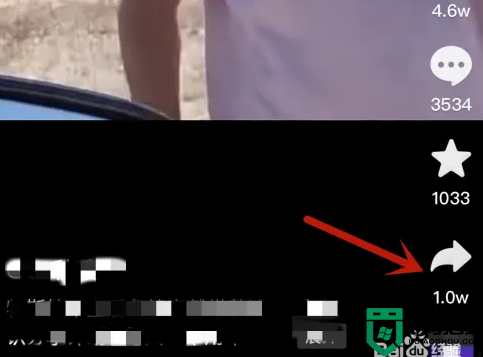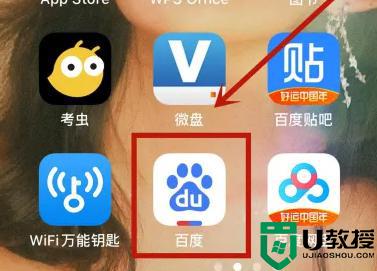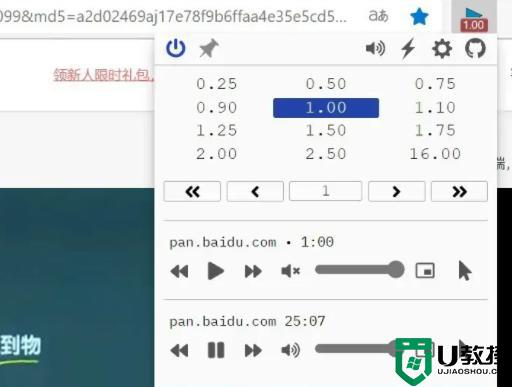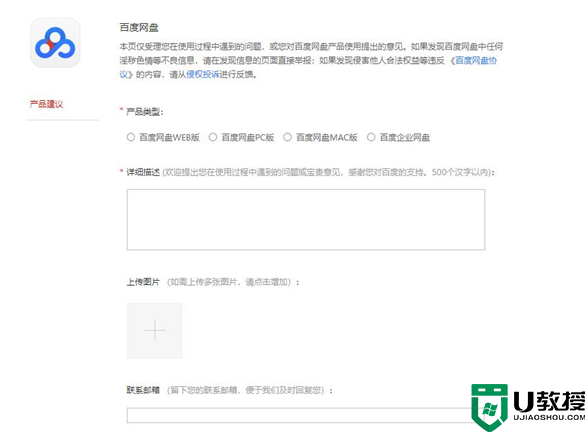百度网盘视频怎么保存到手机相册 百度网盘视频怎么下载到相册
时间:2024-03-31作者:bianji
百度网盘能够为用户提供文件的备份、同步以及分享服务哦,有些想看的视频资源大家都是可以在百度网盘上下载到的,有些用户会下载保存到u盘,而有些用户就比较喜欢保存到手机相册了,这不最近小编就看到有在问百度网盘视频怎么保存到手机相册的,下面就跟小编来了解下具体的操作吧。

百度网盘视频怎么保存到手机相册
1、点击视频
打开进入百度网盘主页面,点击页面上方位置的【视频】。
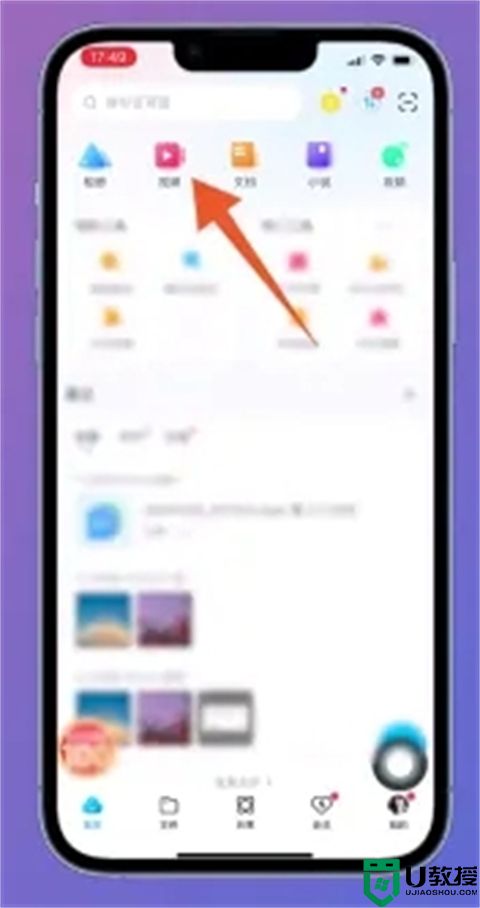
2、选择需要下载的视频
切换到视频页面之后,在视频列表中选择并勾选【需要下载的视频】。
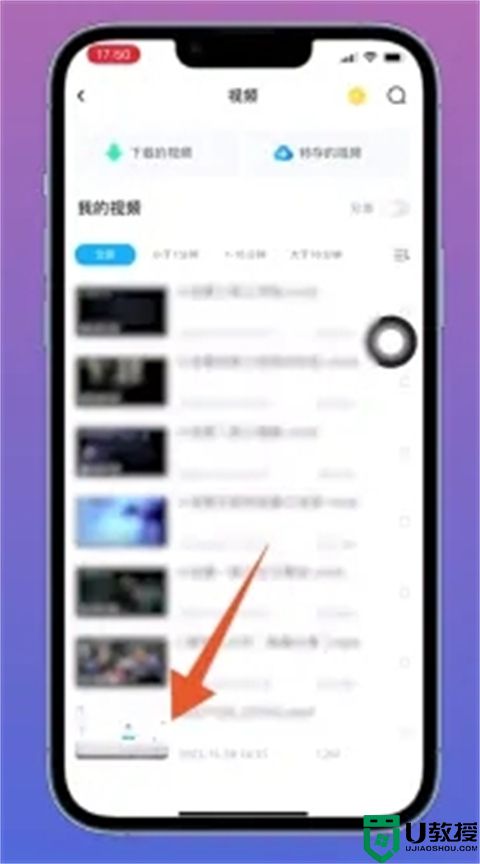
3、点击下载图标
将需要下载的视频勾选后,点击页面左下角位置的【下载】图标。
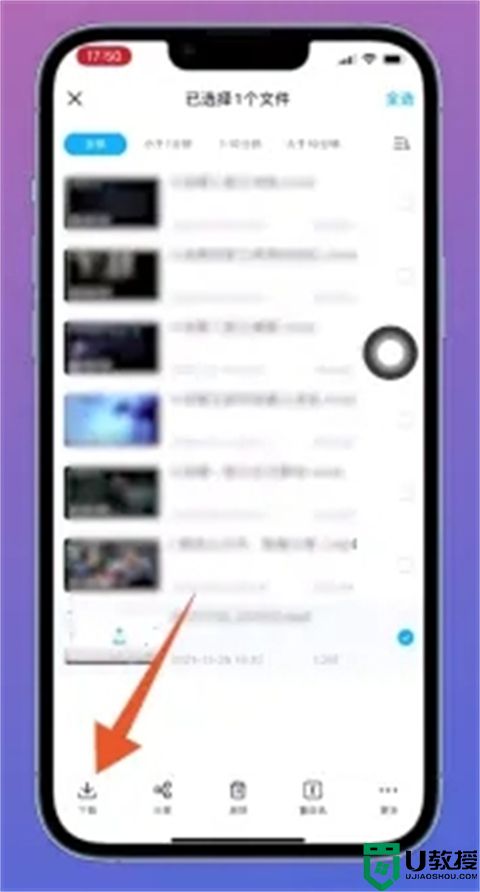
4、选择手机相册点击确定
在弹出来的视频下载窗口中,选择下载视频的【清晰度】,再将下载位置选择为【手机相册】,点击弹窗中的【确定】。
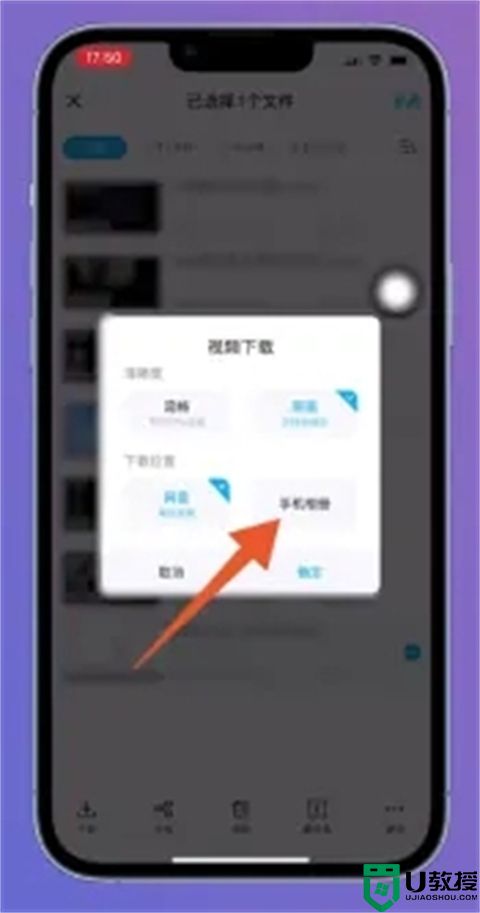
5、点击下方文件
返回百度网盘主页面之后,点击页面下方位置的【文件】选项。
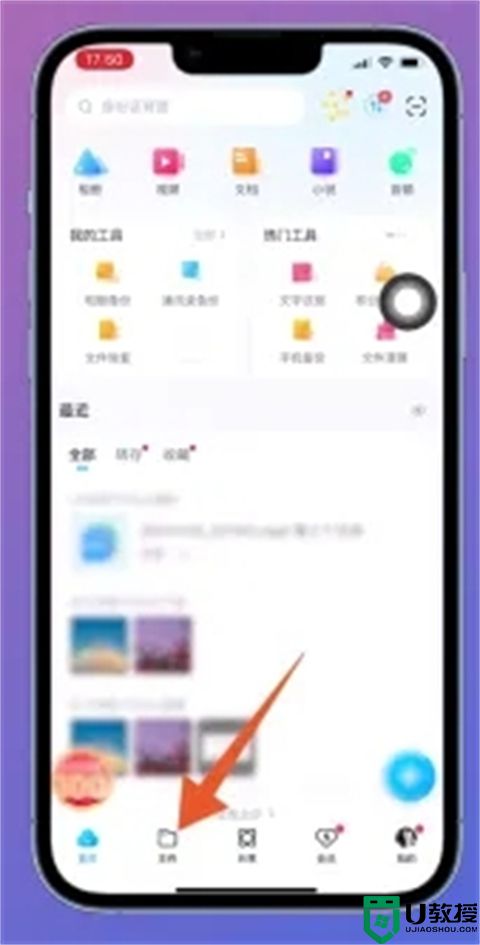
6、等待视频下载完成
将文件页面打开后,可以看到选择的视频正在下载中,等待该视频下载完成即可。
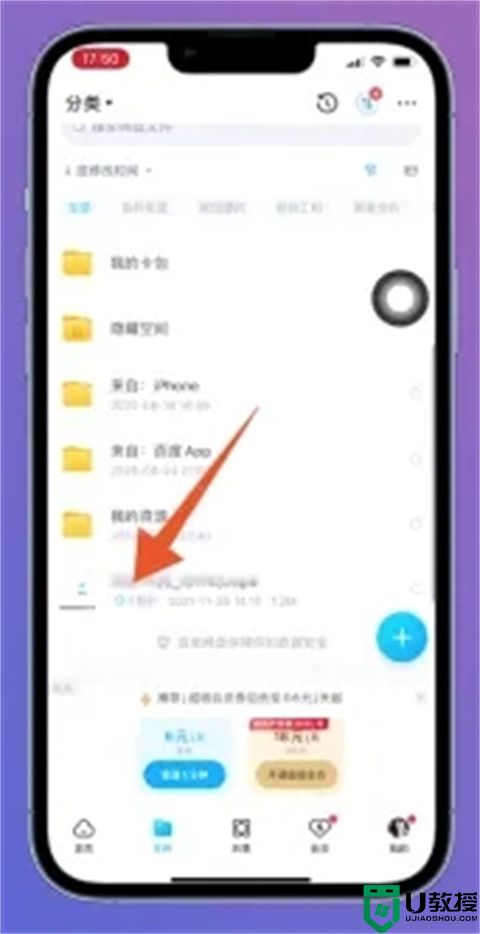
7、打开相册点击视频
下载完成后,返回手机相册,在相簿页面中找到【视频】这个选项并点击。
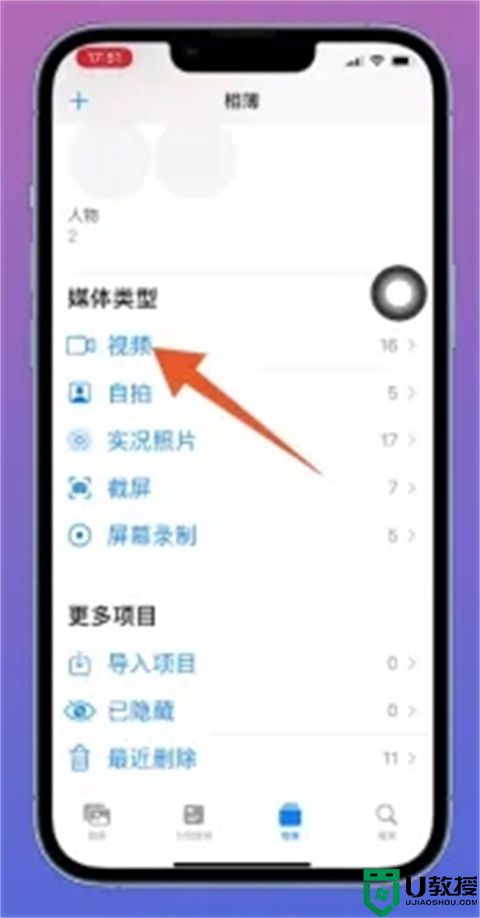
8、选择下载的视频并查看
把视频列表打开后,在列表中就可以找到下载的视频,打开视频就可以进行【查看】。
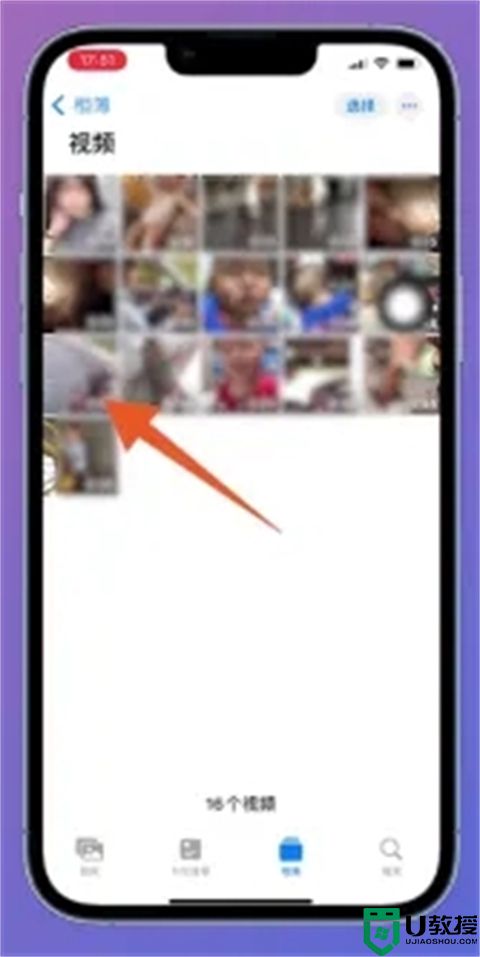
以上的全部内容就是系统城给大家提供的百度网盘视频怎么保存到手机相册的具体操作方法介绍啦~希望对大家有帮助,还有更多相关内容敬请关注本站,系统城感谢您的阅读!